הבנה ופתרון בעיות של תשובות מחוץ למשרד (OOF).
תשובות 'מחוץ למשרד' יכולות להיות מעט מסתוריות. כיצד הן פועלות? מדוע לעתים הן אינן מועברות למשתמשים אחרים, ומה ניתן לעשות אם הן אינן מועברות? מאמר זה דן בסיביות ובחתיכות של תשובות 'מחוץ למשרד' מנקודת המבט של תצורת Exchange Online אישית. עם זאת, חלק גדול מדיון זה חל גם על תצורה מקומית.
(אם תהית אי פעם מדוע "מחוץ למשרד" מקוצר כ"מחוץ למשרד" במקום כ- "OOO", עיין בפרסום בלוג זה).
מהן תשובות 'מחוץ למשרד'?
'מחוץ למשרד' או 'תשובות אוטומטיות' הם כללי תיבת דואר נכנס המוגדרים בתיבת הדואר של המשתמש על-ידי הלקוח. כללי 'מחוץ למשרד' הם כללים בצד השרת. לכן, הם מופעלים ללא קשר לשאלה אם הלקוח פועל.
ניתן להגדיר תשובות אוטומטיות באופן הבא:
- על-ידי שימוש בתכונת התשובה האוטומטית מתוך Outlook , כפי שמוסבר כאן
- באמצעות לקוחות אחרים, כגון Outlook באינטרנט (OWA)
- על-ידי הפעלת פקודה של PowerShell (Set-MailboxAutoReplyConfiguration)
מנהלי מערכת יכולים להגדיר תשובות 'מחוץ למשרד' מנהל מערכת Microsoft 365 פורטל האינטרנט בשם המשתמשים.
אם תשובות אוטומטיות זמינות, רק תשובה אחת נשלחת לכל שולח גם אם נמען מקבל הודעות מרובות משולח.
בנוסף לשימוש בפונקציונליות המוכללת של 'מחוץ למשרד' בלקוח שלהם, אנשים משתמשים לעתים בכללים כדי ליצור הודעת 'מחוץ למשרד כאשר הם לא נמצאים.
בתכנון, Exchange Online Protection משתמש ב מאגר מסירה בסיכון גבוה (HRDP) כדי לשלוח תשובות 'מחוץ למשרד', מכיוון שתשובות 'מחות למשרד' הן הודעות בעדיפות נמוכה יותר.
סוגים של כללי 'מחוץ למשרד'
קיימים שלושה סוגים של כללי 'מחוץ למשרד':
- פנימיים
- חיצוניים
- שולחים ידועים (רשימת אנשי קשר)
כללים אלה מוגדרים בנפרד בתיבת הדואר של המשתמש. לכל כלל יש מחלקת הודעות ושם משויכים. שם הכלל מאוחסן במאפיין PR_RULE_MSG_NAME זה. הטבלה הבאה מפרטת את מחלקת ההודעות ואת השם המשויכים לכל כלל 'מחוץ למשרד'.
| סוג | מחלקת הודעות | PR_RULE_MSG_NAME |
|---|---|---|
| פנימיים | IPM (IPM). Rule.Version2.Message | Microsoft.Exchange.OOF.KnownExternalSenders.Global |
| חיצוניים | IPM (IPM). Rule.Version2.Message | Microsoft.Exchange.OOF.AllExternalSenders.Global |
| שולחים ידועים | IPM (IPM). ExtendedRule.Message | Microsoft.Exchange.OOF.KnownExternalSenders.Global |
הערה
בנוסף לכללי OOF, לכללים אחרים (כגון כלל דואר הזבל) יש גם את מחלקת ההודעות IPM.ExtendedRule.Message. המשתנה MSG_NAME קובע את אופן השימוש בכלל.
פרטי כלל 'מחוץ למשרד'
ניתן להציג את כל כללי תיבת הדואר הנכנס באמצעות הכלי MFCMapi:
- היכנס אל הכלי.
- בחר את הפרופיל המשויך לתיבת הדואר הכוללת את כללי 'מחוץ למשרד'.
- בחלק העליון של מאגר המידע, בחר תיבת דואר נכנס ולאחר מכן לחץ באמצעות לחצן העכבר הימני על פתח את טבלת התוכן המשויך.
כללי 'מחוץ למשרד' ב-MFCMapi:

תבניות כללי 'מחוץ למשרד' ב- MFCMapi:

היסטוריית תגובות של מחוץ למשרד
תגובת 'מחוץ למשרד' נשלחת פעם אחת לכל נמען. רשימת הנמענים שאליהם נשלחת תגובת 'מחוץ למשרד' מאוחסנת בהיסטוריית 'מחוץ למשרד' (OOF), אשר מנוקה כאשר מצב 'מחוץ למשרד' משתנה (זמין או לא זמין) או כאשר כלל 'מחוץ למשרד מחוץ למשרד' משתנה. היסטוריית 'מחוץ למשרד' מאוחסנת בתיבת הדואר של המשתמש, ובאפשרותך להציג אותה באמצעות הכלי MFCMapi ב: Freebusy Data>PR_DELEGATED_BY_RULE.
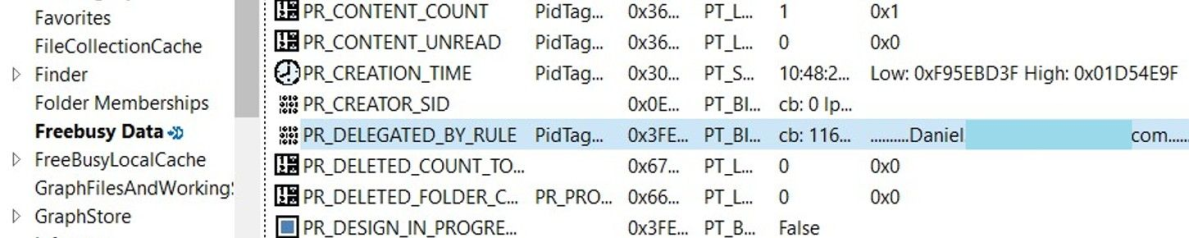
הערה
אם ברצונך לשלוח תגובה לשולח בכל פעם במקום פעם אחת בלבד, באפשרותך להחיל את הכלל "בקש מהשרת להשיב באמצעות הודעה ספציפית" בצד השרת במקום להשתמש בכלל 'מחוץ למשרד'. כלל חלופי זה שולח תגובה בכל פעם שמתקבלת הודעה.
פתרון בעיות של 'מחוץ למשרד'
הסעיפים הבאים דנים בחלק מהתרחישים שבהם תשובות 'מחוץ למשרד' אינן נשלחות לשולח. הם כוללים תיקונים אפשריים ובעיות תצורה של מחוץ למשרד שייתכן שנתקלת שבהם בתדירות גבוהה יותר.
בעיות מחוץ למשרד הקשורות לכללי תעבורה
אם נראה שתשובה של 'מחוץ למשרד' לא נשלחה עבור כל המשתמשים בדייר, כלל תעבורה הוא בדרך כלל אשם. סמן את כל כללי התעבורה שעשויים לחול על תיבת הדואר המושפעת באמצעות שלב 2 במאמר זה.
אם אתה חושד בבעיית מסירה, הפעל מעקב אחר הודעות מהדייר Microsoft 365. עבור הודעות 'מחוץ למשרד', שולח ההודעה המקורית הופך לנמען במהלך מעקב. אתה אמור להיות מסוגל לקבוע אם התשובה 'מחוץ למשרד' הופעלה ונשלחה לנמען חיצוני או פנימי. המעקב אחר הודעות יציין בבירור אם כלל תעבורה חוסם את תגובת 'מחוץ למשרד'.
יש תרחיש אחד ששווה להדגיש כשמדובר בכללי תעבורה החוסמים תשובות 'מחוץ למשרד'. נניח שהעברת את רשומת ה- MX לתוכנית נגד דואר זבל של ספק חיצוני. יצרת כלל תעבורה כדי לדחות כל הודעת דואר אלקטרוני שנשלחת מכל כתובת IP שאינה התוכנית למניעת דואר זבל של ספק חיצוני.
כלל התעבורה יראה כך:
תיאור:
אם ההודעה: מתקבלת מ'מחוץ לארגון' בצע את הפעולות הבאות: דחה את ההודעה וכלול את ההסבר 'אינך מורשה לעקוף את רשומת ה- MX!' עם קוד המצב: '5.7.1' אלא אם ההודעה: כתובות ה- IP של השולח שייכות לאחד מהטווחים הבאים: '1xx.1xx.7x.3x'
ManuallyModified: False
SenderAddressLocation: Envelope
מאחר שלכללי 'מחוץ למשרד' יש נתיב החזרה ריק (<>), הכלל 'מחוץ למשרד' תואם באופן בלתי צפוי לכלל התעבורה ותגובות 'מחוץ למשרד' נחסמות.
כדי לפתור בעיה זו, שנה את המאפיין כלל תעבורה "התאם כתובת שולח בהודעה" ל"כותרת עליונה או מעטפה", כך שההבדקות יתבצעו גם מול השדות From(נקראים גם "Header From"), שולח או השב-אל. לקבלת מידע נוסף אודות תנאי כלל זרימת דואר, עיין בסעיף 'שולחים' במאמר זה.
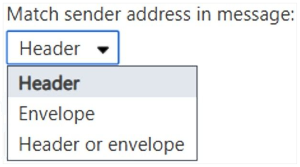
הגדרת תיבת דואר של JournalingReportNdrTo
אם תיבת הדואר המושפעת מוגדרת תחת ההגדרה JournalingReportNdrTo, תשובות מחוץ למשרד לא יישלחו עבור תיבת דואר זו. בנוסף, הודעות דואר אלקטרוני של רישום ביומן עשויות להיות מושפעות גם כן. מומלץ ליצור תיבת דואר ייעודית עבור JournalingReportNdrTo ההגדרה. לחלופין, באפשרותך להגדיר את תיבת הדואר הייעודית ככתובת חיצונית.
לקבלת מידע נוסף אודות האופן שבו ניתן לפתור בעיה זו, ראה כללי תעבורה ותיבת דואר ב- Exchange Online או באופן מקומי Exchange Server אינם פועלים כצפוי.
העברת כתובת SMTP זמינה בתיבת הדואר
אם תיבת הדואר של המשתמש המושפע כוללת העברת SMTP זמינה, תשובות 'מחוץ למשרד' לא יופקו. ניתן להכניס אותו בכל אחד מהמיקומים הבאים:
בהגדרות תיבת הדואר של המשתמש בלקוח (כגון Outlook באינטרנט):
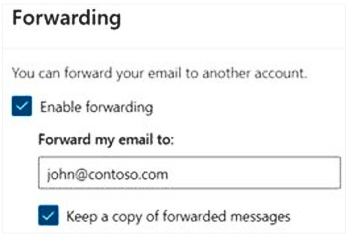
ב-PowerShell:
Get-Mailbox -Identity Daniel | fl DeliverToMailboxAndForward, ForwardingSmtpAddress, ForwardingAddress
ב'מאפייני משתמש' בפורטל Microsoft 365:
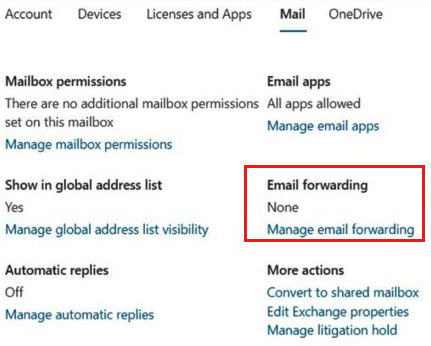
לקבלת מידע אודות האופן שבו ניתן לפתור בעיה זו, עיין במאמר זה.
סוג תשובת 'מחוץ למשרד' שמוגדר בתחום מרוחק
שימו לב לאיזה סוג תשובה 'מחוץ למשרד' מוגדר ב דומיינים מרוחקים, כי זה ישפיע על תשובת ה'מחוץ למשרד. אם התצורה של סוג התשובה 'מחוץ למשרד' שגויה, ייתכן שלא תפיק כלל תשובה של 'מחוץ למשרד'.
קיימים ארבעה סוגי תשובות של 'מחוץ למשרד':
- חיצוניים
- ExternalLegacy
- InternalLegacy
- ללא
לקבלת מידע נוסף אודות סוגי 'מחוץ למשרד' אלה, עיין בערך AllowedOOFType במקטע "פרמטרים" של Set-RemoteDomain.
באפשרותך לבדוק את סוג התשובה 'מחוץ למשרד' מתוך Exchange מרכז הניהול מרכז הדואר>תחומים>מרוחקים.
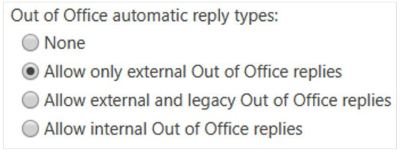
כדי לעשות זאת, הפעילו את ה-cmdlet של PowerShell הבא:
Get-RemoteDomain | ft -AutoSize Name, DomainName, AllowedOOFType

לדוגמה, נניח שיש לך ארגון היברידי הכולל תיבות דואר המתארחות הן ב- Exchange מקומי והן Exchange Online. כברירת מחדל, רק הודעות חיצוניות בתרחיש זה יישלחו ל- Exchange מקומי אם AllowedOOFType מוגדר כ'חיצוני'. כדי לשלוח הודעות פנימיות של 'מחוץ למשרד' ל-Exchange מקומי בסביבה היברידית, הגדר את AllowedOOFTypeל- InternalLegacy.
יש לך גם אפשרות ברמת התצורה של תיבת הדואר (ExternalAudience: Known) לשלוח תשובות מחוץ למשרד חיצוני רק לאנשים המופיעים כ'אנשי הקשר שלך'. הפעל את הפקודה הבאה כדי לבדוק את התצורה:
Get-MailboxAutoReplyConfiguration daniel | fl ExternalAudience

תחום מרוחק חוסם תשובות 'מחוץ למשרד'
הגדרה נוספת בתחום מרוחק היא הגדרה שבה אתה משתמש כדי לאפשר או למנוע הודעות הכוללות תשובות אוטומטיות מתוכניות דואר אלקטרוני של לקוח בארגון שלך.
ניתן למצוא הגדרה זו ב- Exchange מרכז הניהול מרכז>הדואר תחומים>מרוחקים.
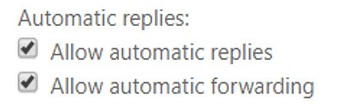
כדי לעשות זאת, הפעילו את ה-cmdlet של PowerShell הבא:
Get-RemoteDomain | ft -AutoSize Name, DomainName, AutoReplyEnabled

הערה
אם הערך של ההגדרה הוא false, לא יישלחו תשובות אוטומטיות למשתמשים באותו תחום. הגדרה זו מקבלת קדימות על-פני התשובות האוטומטיות שמוגדרות ברמת תיבת הדואר או מעל לסוג 'מחוץ למשרד' (כפי שצוין קודם לכן). זכור ש true הוא ערך ברירת המחדל עבור דומיינים מרוחקים חדשים שאתה יוצר והדומיין המרוחק המובנה בשם Default ב-Exchange Online. ו - false הוא ערך ברירת המחדל עבור התחום המרוחק המוכלל בשם Default ב-Exchange המקומי.
אם הודעת הדואר האלקטרוני מסומנת כדואר זבל ונשלחת ל'זבל', תשובה אוטומטית אינה נוצרת כלל
זה הסבר עצמי.
מעקב אחר הודעות מציג כשל מסירה
כאשר אתה חוקר בעיית תשובה של 'מחוץ למשרד', ייתכן שתמצא את ערך השגיאה הבא במעקב אחר הודעות:
"שירות 550 5.7.750 אינו זמין. לקוח נחסם בשליחת תחומים לא רשומים."
אם אתה מוצא את הערך הזה, צור קשר עם התמיכה של Microsoft כדי ללמוד מדוע חסימת הדומיין הלא רשום נאכפה.
מעקב אחר הודעה מציג אירוע Drop
במעקב אחר הודעות, ייתכן שתראה אירוע Drop עם תיאור הדומה לדוגמה הבאה:
250 2.1.5 RESOLVER. מחוץ למשרד. IntToExt; טופלה בעיה פנימית של מחוץ למשרד הממוען לנמען חיצוני
זהו ערך יומן רגיל.
כאשר Exchange Online מייצר תשובות 'מחוץ למשרד', הוא יוצר ושולח תשובות פנימיות וחיצוניות כאחד. כאשר התשובות נמסרות, הודעות שאינן חלות ישוחררו. לדוגמה, אם סוג התשובות 'מחוץ למשרד' שניתן לשלוח לנמענים בתחום המרוחק מוגדר ל'חיצוני' או 'חיצוני', התשובה הפנימית תשוחרר והאירוע Drop יירשם. עבור תשובות הנשלחות לנמענים פנימיים, יתרחש ExtToInt אירוע דומה.
בעיות נוספות של 'מחוץ למשרד'
בעת יצירה, קביעת תצורה או ניהול של תשובות 'מחוץ למשרד', ייתכן שתיתקל גם בבעיות הבאות.
הודעת 'מחוץ למשרד' ישנה או כפולה נשלחת
אם נשלחת תשובה ישנה או כפולה של 'מחוץ למשרד', חפש כלל כפול בתיבת הדואר הנכנס ומחק אותו אם תמצא אותו.
אם אין כלל נוסף של תיבת דואר נכנס, בעיה זו עשויה להתרחש גם אם היסטוריית 'מחוץ למשרד' מגיעה למגבלה שלה. היסטוריית 'מחוץ למשרד' מוגבלת ל- 10,000 ערכים. אם הגעת לסף זה, לא ניתן להוסיף משתמשים חדשים לרשימת ההיסטוריה. במצב זה, תשובות 'מחוץ למשרד' ימשיכו להישלח לנמענים שאינם מופיעים עדיין ברשימה – תשובה אחת לכל הודעה שנשלחת על-ידי הנמענים. כל המשתמשים שכבר נמצאים ברשימה לא יקבלו תשובות כפולות של 'מחוץ למשרד'.
כדי לעקוף בעיה זו, השתמש באחת מהשיטות הבאות.
שיטה 1
- הסר את הכללים 'מחוץ למשרד' ואת התבניות של כללי 'מחוץ למשרד' מתיבת הדואר. כדי לאתר את הכללים, עיין בקטע פרטי כלל 'מחוץ למשרד'.
- הפוך את התכונה 'מחוץ למשרד' ללא זמינה ולאחר מכן הפוך אותה שוב לזמינה עבור תיבת הדואר.
- בדוק שוב אם התכונה 'מחוץ למשרד' פועלת כצפוי והתסמינים אינם מתרחשים.
שיטה 2
אם שיטה 1 אינה פותרת את הבעיה, הסר את היסטוריית התגובות של 'מחוץ למשרד'.
הפוך תשובות אוטומטיות ב- Outlook ללא זמינות אם אפשרות זו זמינה כעת ויציאה מ- Outlook.
היכנס אל הכלי MFCMapi ובחר אפשרויות>כלים.
בחר את תיבות הסימון.
- השתמשו בדגל MDB_Online בעת קריאה ל- OpenMsgStore
- השתמשו בדגל MAPI_NO_CACHE בעת קריאה ל- OpenEntry
בחר כניסה>להפעלה.
בחר את פרופיל Outlook עבור תיבת הדואר ולחץ פעמיים כדי לפתוח אותו.
הרחב את גורם מכיל של בסיס ולאחר מכן בחר נתוני עסקים פנויים.
בעמודה שמות אחרים, לחץ באמצעות לחצן העכבר הימני PR_DELEGATED_BY_RULE המאפיין המכיל את 0x3FE30102, הצבע על ערוך כזרם ולאחר מכן בחר בינארי.
בחר את כל הטקסט בתיבה הזרם (בינארי) ומחק אותו.
שתי הודעות שונות של 'מחוץ למשרד' נשלחות
אם שתי הודעות שונות של 'מחוץ למשרד' נשלחות ואינך מוצא כלל תיבת דואר נכנס נוסף, ייתכן שהקובץ האשם הוא כלל מחוץ למשרד בלקוח Outlook. כדי לחפש ולמחוק כלל כזה, בצע את הפעולות הבאות:
בלקוח Outlook, בחר כללי תשובות אוטומטיות>של>קובץ.
בחר את הכלל מחוץ למשרד ולאחר מכן בחר מחק כלל.

אין אפשרות להפוך תשובות אוטומטיות לזמינות ומתקבלות הודעת שגיאה
כאשר אתם מנסים ליצור פרופיל Outlook חדש, מתקבלת הודעת השגיאה הבאה:
"אין אפשרות להציג את הגדרות התשובה האוטומטית שלך מאחר שהשרת אינו זמין כעת. נסה שוב מאוחר יותר."
כדי לפתור בעיה זו, בצע את השלבים הבאים:
ודא שפרוטוקול EWS זמין בתיבת הדואר. תשובות 'מחוץ למשרד' מסתמכת על פרוטוקול זה. (שים לב שייתכן שיחלפו כמה שעות עד שהפרוטוקול יהיה זמין מחדש.)
הפוך את התכונה 'מחוץ למשרד' לזמינה על-ידי הפעלת ה- cmdlet הבא:
Set-MailboxAutoReplyConfiguration <identity> -AutoReplyState Enabledבדוק אם התכונה 'מחוץ למשרד' פועלת כצפוי.
אם הבעיה עדיין קיימת, סקור את מכסת הכללים בתיבת הדואר:
Get-mailbox -identity <mailbox> | fl RulesQuota
כברירת מחדל, הפרמטר RulesQuota כולל ערך מרבי של 256 KB (262,144 בתים). אפשרות זו נקבעת לפי גודל הכללים, ולא לפי מספר הכללים.
הסר את הכללים 'מחוץ למשרד' ואת התבניות של כללי 'מחוץ למשרד' מתיבת הדואר. כדי לאתר את הכללים, עיין בקטע פרטי כלל 'מחוץ למשרד'. לאחר הסרת הכללים, באפשרותך להפוך מחדש את התכונה 'מחוץ למשרד' לזמינה ולאחר מכן לבדוק שוב.
תשובה אוטומטית נשלחת גם אם מחוץ למשרד אינו זמין
בתרחישים מסוימים, הודעות 'מחוץ למשרד' עדיין נשלחות למרות שהתכונה אינה זמינה. מצב זה עשוי להתרחש אם הכלל נוצר באופן ידני באמצעות התבנית 'מחוץ למשרד'.
משוב
בקרוב: במהלך 2024, נפתור בעיות GitHub כמנגנון המשוב לתוכן ונחליף אותו במערכת משוב חדשה. לקבלת מידע נוסף, ראה: https://aka.ms/ContentUserFeedback.
שלח והצג משוב עבור